Ota Dynamics 365 Commercen ja Microsoft Teamsin integraatio käyttöön
Tässä artikkelissa kuvataan, kuinka otetaan käyttöön Microsoft Dynamics 365 Commercen ja Microsoft Teamsin integrointi.
Jotta Teams voidaan valmistella Dynamics 365 Commercen tiedoilla ja Teams-sovelluksen ja myyntipisteen välinen tehtävänhallinta voidaan synkronoida, integrointitoiminnot on otettava käyttöön Commerce headquartersissa.
Muistiinpano
Kun otat Teams-integroinnin käyttöön, suostut jakamaan tietosi Teamsin kanssa. Teamsin kanssa jaetut tiedot saattavat olla eri maassa/alueella kuin Commerce-tiedot, ja ne saattavat olla erilaisten yhteensopivuusvaatimusten mukaisia. Lisätietoja: Microsoft Trust Center. Lisätietoja Microsoftin tietosuojakäytännöistä: Microsoftin tietosuojalauseke.
Ota Teams-integraatio käyttöön
Ennen kuin voit ottaa Microsoft Teamsin ja Commercen integroinnin käyttöön, Teams-sovellus on rekisteröitävä vuokraajaa käyttäen Azure-portaalissa.
Noudattamalla seuraavia ohjeita voit rekisteröidä Teams-sovelluksen vuokraajaasi käyttäen Azure-portaalissa.
- Noudata artikkelin Pika-aloitus: Sovelluksen rekisteröinti Microsoftin käyttäjätietoympäristöön ohjeita rekisteröidäksesi Teams-sovelluksen vuokraajasi kautta Azure-portaalissa.
- Valitse Sovelluksen rekisteröinti -välilehdessä edellisessä vaiheessa luotu sovellus. Valitse sitten Todennus-välilehdessä Lisää ympäristö.
- Valitse valintaikkunassa Verkko. Syötä sitten Uudelleenohjauksen URL-osoitteet -kenttään URL-osoite muodossa <HQUrl>/oauth. Korvaa <HQUrl> Commerce headquarters -sovelluksen URL-osoitteella (kuten
https://hxennugbjtweufmdeo385f47fadb6aa9a0aos.cloudax.int.dynamics.com/oauth). - Kopioi rekisteröidyn sovelluksen Yhteenveto-sivulta arvo Sovellustunnus (asiakas). Sinun on annettava tämä arvo ottaaksesi Teams-integroinnin käyttöön Commerce headquarters -sovelluksessa seuraavassa osassa.
- Lisää asiakasohjelman salasana seuraamalla kohdan Lisää asiakasohjelman salasana -ohjeiden mukaisesti. Kopioi sitten asiakasohjelman Salasanan arvo. Sinun on annettava tämä arvo ottaaksesi Teams-integroinnin käyttöön Commerce headquarters -sovelluksessa seuraavassa osassa.
- Valitse API-käyttöoikeudet ja sitten Lisää käyttöoikeus.
- Valitse Pyydä API-käyttöoikeuksia -valintaikkunassa Microsoft Graph ja sitten Delegoidut käyttöoikeudet, laajenna Ryhmä, valitse Group.ReadWrite.All ja lopuksi Lisää käyttöoikeudet.
- Valitse Pyydä API-käyttöoikeuksia -valintaikkunassa Lisää käyttöoikeus, sitten Microsoft Graph ja sitten Sovelluksen käyttöoikeudet, laajenna Ryhmä, valitse Group.ReadWrite.All ja lopuksi Lisää käyttöoikeudet.
- Valitse Pyydä API-käyttöoikeuksia -valintaikkunassa Lisää käyttöoikeus. Tee Organisaationi käyttämät API:t -välilehdessä haku Microsoft Teams Retail -palvelu ja valitse se.
- Valitse Delegoidut käyttöoikeudet, laajenna TaskPublishing, valitse TaskPublising.ReadWrite.All ja valitse sitten Lisää käyttöoikeudet. Lisätietoja: Asiakassovelluksen määrittäminen käyttämään verkko-API:a.
Voit ottaa Teams-integroinnin käyttöön Commerce headquarters -sovelluksessa seuraamalla alla olevia ohjeita.
- Siirry kohtaan Retail ja Commerce > Kanavan asetukset > Microsoft Teams -integrointimääritys.
- Valitse toimintoruudussa Muokkaa.
- Määritä Ota Microsoft Teams -integrointi käyttöön -asetukseksi Kyllä.
- Kirjoita Sovellustunnus- ja Sovellustunnus (asiakas) -kenttiin arvo, jonka sait rekisteröidessäsi Teams-sovelluksen Azure-portaalissa.
- Kirjoita Sovellusavain- ja Salasanan arvo -kenttiin arvo, jonka sait lisätessäsi asiakkaan salasanan Azure-portaalissa.
- Valitse toimintoruudussa Tallenna.
Seuraavassa kuvassa on esimerkki Teams-integroinnin konfiguroinnista Commerce headquartersissa.
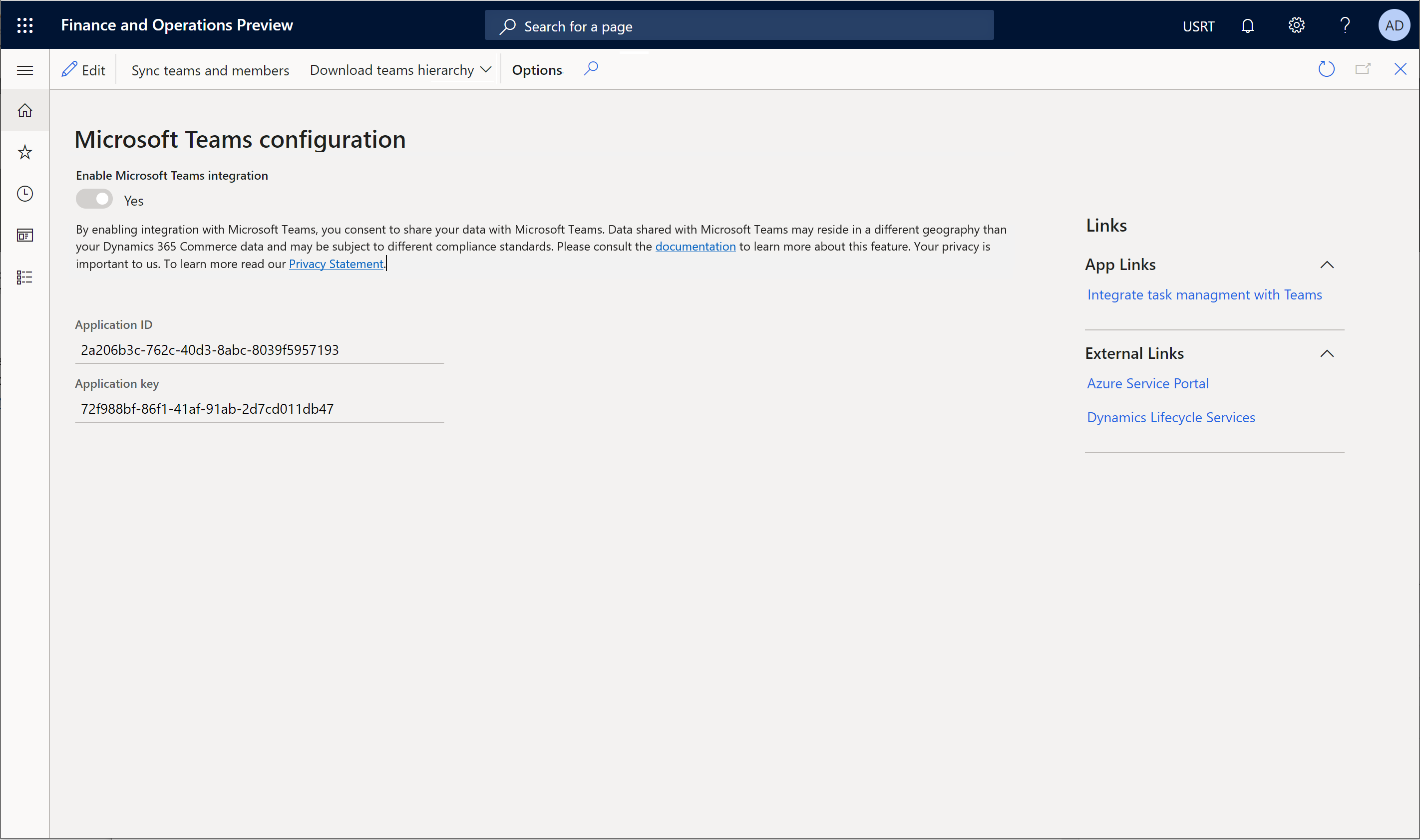
Ota Teams-integraatio pois käytöstä
Voit ottaa Microsoft Teams -integroinnin pois käytöstä Commerce headquarters -sovelluksessa seuraamalla alla olevia ohjeita.
- Siirry kohtaan Retail ja Commerce > Kanavan asetukset > Microsoft Teams -integrointimääritys.
- Valitse toimintoruudussa Muokkaa.
- Määritä Ota Microsoft Teams -integrointi käyttöön -asetukseksi Ei.
- Tyhjennä arvot Sovellustunnus- ja Sovellusavain-kentistä.
- Valitse toimintoruudussa Tallenna.
Muistiinpano
Kun olet poistanut Commercen Teams-integroinnin käytöstä, myyntipistepäätteet eivät enää näytä Teams-sovelluksella julkaistuja tehtäviä.
Lisäresurssit
Dynamics 365 Commercen ja Microsoft Teamsin integroinnin yleiskatsaus
Microsoft Teamsin valmistelu Dynamics 365 Commercesta
Tehtävien hallinnan synkronointi Microsoft Teamsin ja Dynamics 365 Commerce -myyntipisteen välillä
Käyttäjäroolien hallinta Microsoft Teamsissa
Myymälöiden ja tiimien yhdistämismääritykset, jos Microsoft Teamsissa on ennestään tiimejä
Dynamics 365 Commercen ja Microsoft Teamsin integrointi – usein kysytyt kysymykset